
4 modi per creare un backup Lenovo Mobile sul PC (semplice e veloce)

Lenovo è un famoso produttore di PC e, dopo l'acquisizione di Motorola Mobility, è ora tra i principali fornitori di smartphone Android , dopo Samsung, HTC, Huawei e altri noti telefoni cellulari. Dotato di ottime fotocamere, un sistema operativo fluido, un segnale di comunicazione integrato impeccabile e un design elaborato, il telefono Lenovo ha conquistato molti utenti in tutto il mondo. Se utilizzi un telefono Lenovo e temi di perdere dati importanti, potrebbe essere necessario eseguire un backup del dispositivo Lenovo sul tuo PC.
Ma come fare? Ecco questo articolo. In questo articolo, troverai istruzioni dettagliate sul backup di dispositivi mobili Lenovo su PC. Seguici per eseguirlo facilmente.
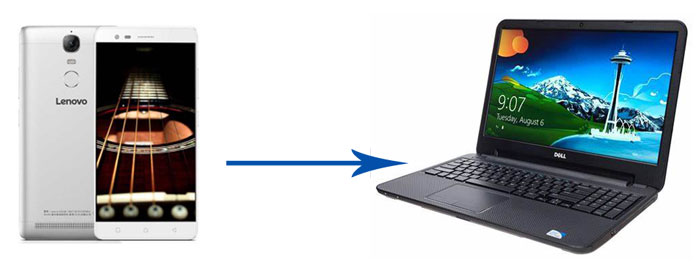
Coolmuster Android Backup Manager è il miglior software di backup per telefoni Lenovo, che consente di eseguire il backup completo dei dati del telefono Lenovo sul PC con un solo clic e offre la possibilità di ripristinare facilmente i backup Lenovo sul PC. Inoltre, supporta anche piani di connessione personalizzati per i dispositivi. È possibile scegliere una connessione USB o Wi-Fi in base alle proprie preferenze. Ancora più sorprendente, trasferisce rapidamente i dati senza danneggiarli, mantenendo il formato e la qualità originali.
Caratteristiche principali di Coolmuster Android Backup Manager :
Dopo aver compreso le funzionalità di Android Backup Manager, potresti essere interessato a sapere come collegare un telefono Lenovo a un PC ed eseguirne il backup. Vediamo come eseguire il backup di un dispositivo Lenovo su un PC Windows 10/11 con un clic.
01 Installa e avvia Coolmuster Android Backup Manager sul PC.
02 Collega Lenovo al computer tramite un cavo USB, quindi attiva il debug USB e concedi l'autorizzazione sul telefono come richiesto. Una volta che il programma avrà riconosciuto il dispositivo, vedrai l'interfaccia qui sotto.

03 Fare clic sul pulsante "Backup" dall'interfaccia principale di questo programma > Selezionare il tipo di dati di cui si desidera eseguire il backup > Decidere una posizione sul computer in cui archiviare i dati > Fare clic sul pulsante "Backup" qui sotto.

Per una guida più intuitiva, guarda il video tutorial qui sotto:
Coolmuster Android Assistant è un altro software di backup per telefoni Lenovo consigliato. Con esso, è possibile eseguire il backup del dispositivo Lenovo su un PC e ripristinare il backup del dispositivo Lenovo da un PC con un solo clic. Inoltre, supporta anche il trasferimento di contatti , SMS, registri delle chiamate, musica, video, foto, documenti, app utente e altro ancora tra PC e telefoni Android .
Inoltre, la sua principale differenza rispetto a un software di backup per telefoni Lenovo puro è che consente di gestire il telefono Lenovo da un PC, ad esempio aggiungendo, eliminando e modificando i contatti , rispondendo e inviando SMS, eliminando i registri delle chiamate, esportando i contatti in Outlook e importandoli da Outlook. Allo stesso modo, Coolmuster Android Assistant funziona bene anche con la maggior parte dei dispositivi Android o dei telefoni Lenovo con sistema operativo da Android 6.0 ad Android 15 o versioni successive.
Vediamo come eseguire il backup e il ripristino di un telefono Lenovo in un clic.
01 Installa e avvia Coolmuster Android Assistant sul tuo computer.
02 Puoi collegare Lenovo al computer tramite un cavo USB e seguire le istruzioni di questo programma per abilitare il debug USB sul telefono. Dopo che il computer avrà riconosciuto correttamente il telefono, vedrai i dettagli di Lenovo su questo programma.

03 Fai clic su "Super Toolkit" nel menu in alto > Seleziona "Backup" > Scegli il tuo telefono Lenovo dall'elenco a discesa, seleziona i file di cui vuoi eseguire il backup e seleziona una posizione di archiviazione sul computer in cui archiviare i dati > Tocca "Backup" qui sotto per avviare il backup del dispositivo mobile Lenovo sul PC.

Naturalmente puoi anche scegliere di effettuare il backup di dati specifici, come i contatti, solo sul tuo computer.
Una volta stabilita la connessione, vai su "Il mio dispositivo" > seleziona i dati desiderati > clicca su "Esporta" per salvare gli elementi selezionati sul tuo computer.

Vuoi vedere come funziona in azione? Guarda il video tutorial qui:
Oltre ai metodi sopra descritti, copiare e incollare sul computer è un ottimo modo per eseguire il backup di un dispositivo mobile Lenovo su un PC, soprattutto per chi non desidera installare alcun software di backup per telefoni Lenovo. Tuttavia, in questo modo è possibile trasferire solo file multimediali o documenti; altri file, come contatti, messaggi e registri delle chiamate, non possono essere sottoposti a backup.
Come eseguire il backup del dispositivo mobile Lenovo sul PC?
Passaggio 1. Avvia il computer e collega il tuo Lenovo tramite un cavo USB.
Passaggio 2. Dopo aver effettuato la connessione, fai clic su "Risorse del computer/Questo PC" sul computer e fai doppio clic sul dispositivo Lenovo per aprirlo. Quindi, accedi al file di cui desideri eseguire il backup (foto, musica, video e documenti).
Passaggio 3. Successivamente, copia il file desiderato su un dispositivo Lenovo e incollalo nella memoria del computer per il backup.

I servizi cloud come Google Drive offrono un modo comodo e wireless per eseguire il backup dei file importanti dal tuo telefono Lenovo e accedervi sul tuo PC sempre e ovunque.
Ecco come eseguire il backup di un telefono Lenovo su un PC utilizzando Google Drive:
Passaggio 1. Scarica e installa l'app Google Drive dal Play Store sul tuo telefono Lenovo.
Passaggio 2. Avvia l'app e accedi con il tuo account Google.
Passaggio 3. Tocca il pulsante "+" e seleziona "Carica".
Passaggio 4. Seleziona i file che desideri caricare dal tuo dispositivo Lenovo e attendi il completamento del caricamento.
Passaggio 5. Una volta caricati i file, apri un browser sul tuo PC e visita https://drive.google.com .
Passaggio 6. Accedi con lo stesso account Google. Individua e seleziona i file caricati dal telefono.
Passaggio 7. Fare clic sul pulsante "Scarica" per salvarli sul PC.

Il backup di un dispositivo Lenovo su PC è necessario se non si vuole subire perdite di dati. In effetti, molte persone se ne sono rese conto, ma sanno poco su come eseguire il backup di tutti i dati Lenovo con un solo clic. Ed è per questo che esiste questo articolo. Dopo aver letto questo articolo, puoi scegliere liberamente qualsiasi metodo per eseguire il backup di un dispositivo Lenovo su PC. In base alla nostra esperienza, ti consigliamo vivamente di provare Coolmuster Android Backup Manager , un software di backup per telefoni Lenovo in grado di eseguire il backup di tutti i dati Lenovo su PC con un solo clic.
Inoltre, puoi anche selezionare Coolmuster Android Assistant se desideri eseguire il backup del tuo telefono Lenovo sul PC e gestirlo contemporaneamente dal PC con un solo clic. Sono tutte opzioni ideali. Puoi seguire le istruzioni sopra riportate per eseguire il backup correttamente. In caso di problemi durante l'utilizzo, non esitare a lasciare un commento qui sotto.
Articoli correlati:
Come recuperare foto cancellate da un telefono Lenovo | Video supportati
[Guida rapida] Come trasferire le foto dall'iPhone al laptop Lenovo
Backup Android su scheda SD: come eseguire il backup del telefono/tablet Android su scheda SD
Backup e ripristino Android con un clic [I 4 migliori metodi del 2025]





